Descarga adecuada de Windows desde el sitio web oficial de Microsoft

- 2443
- 316
- Eva Caldera
Anteriormente, la imagen iOS para instalar Windows tenía que buscarse en sitios de terceros y alojamiento de archivos, arriesgando descargar la versión con errores y virus. Ahora Microsoft ofrece el sistema operativo en su recurso verificado: se puede instalar de forma gratuita (pero aún se requerirá la clave de activación). A continuación le diremos cómo hacerlo.

Lo que se necesita para descargar Windows
Se presentan varios requisitos a una PC o computadora portátil en la que se instalará el sistema:
- La tarjeta de video debe admitir la visualización de la biblioteca de los efectos visuales de DirectX de la novena versión y arriba, así como el controlador WDDM 1.0, que proporciona la demostración correcta de los detalles de la interfaz.
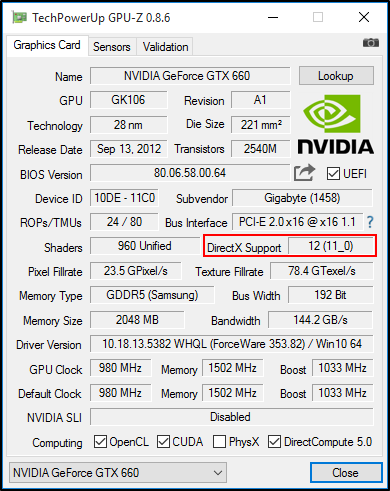
- CP 32 o 64 bits, con una frecuencia de 1 GHz.
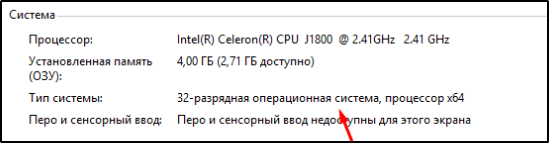
- RAM de 2 GB (se permite 1 GB al instalar Windows 7 en un procesador de 32 bits).
- 16 GB en el disco duro interno (esto no se refiere al volumen total, sino al espacio desocupado).
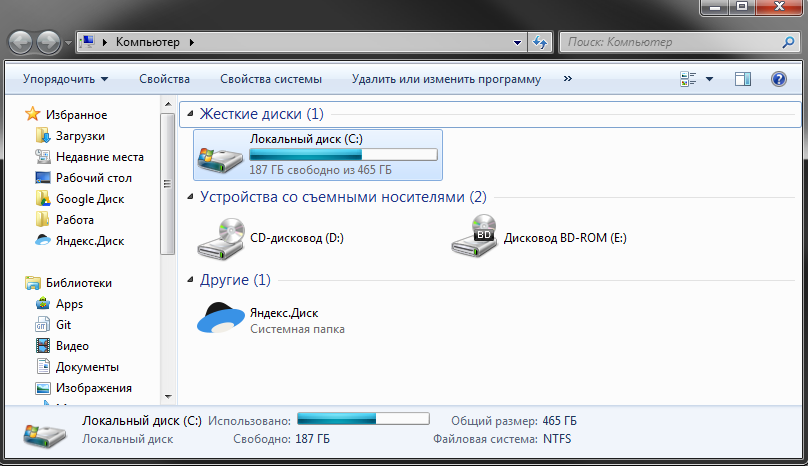
- Clave de activación de Windows (se puede comprar allí en el sitio).
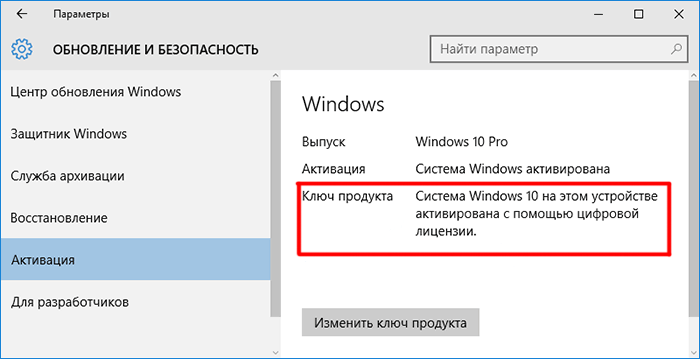
- El acceso a Internet es preferiblemente ilimitado y estable.
- Cualquier medio extraíble para preservar la imagen del sistema: una unidad flash, un disco duro externo o un disco láser normal con una capacidad de memoria de al menos 8 GB.

Descargue Windows ISO-Image usando un programa
Descargue Windows 7 o 10 del sitio web oficial de Microsoft lo ayudará con dos programas populares: herramienta de creación de medios o descargador de ISO de Windows - para elegir. Ve de la siguiente manera:
- Prepare la unidad para almacenar la imagen del sistema operativo y conectarla a la PC (elimine todos los archivos y carpetas que estaban allí).
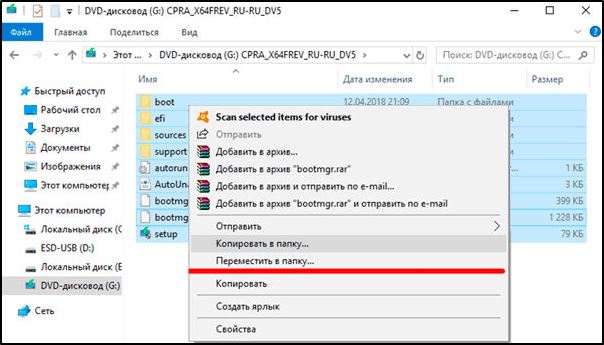
- Instalar uno de los programas propuestos y ejecutarlo.
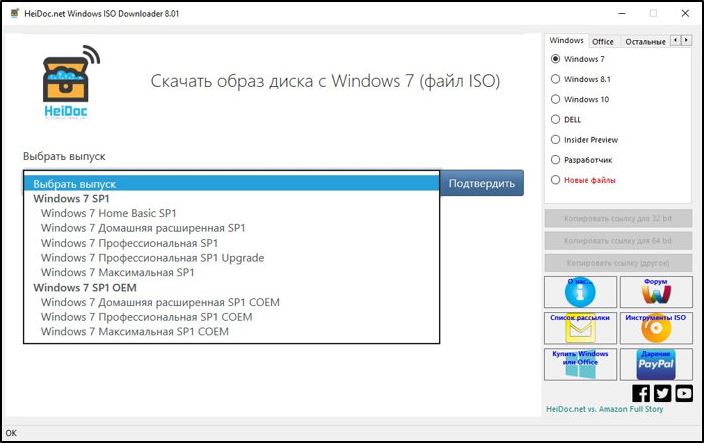
Descargador ISO de Windows
- En el menú que aparece, indique que desea crear una unidad de arranque.
- Seleccione la versión, descarga e idioma de Windows.
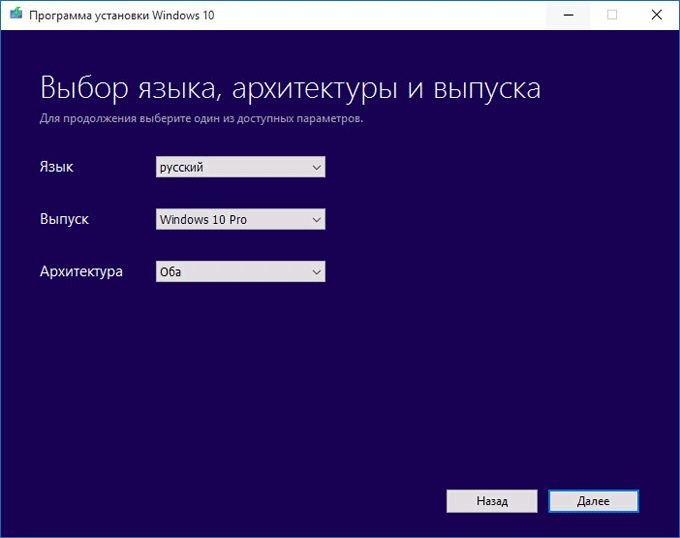
Herramienta de creación de medios
- Marque el dispositivo de la memoria externa que usa.
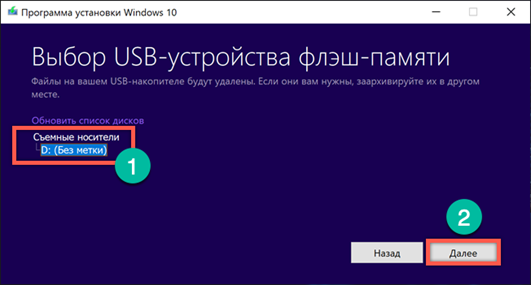
- Espere hasta que se complete el proceso: la velocidad depende de la calidad de Internet y las capacidades de la computadora.
La herramienta de creación de medios es conveniente porque hace todo en sí mismo, porque un disco limpio ordinario o una unidad flash no es adecuada para la grabación de Windows: no pueden iniciar la lectura. Debido a esto, debe hacer muchas manipulaciones, enfrentarse a dificultades y errores, monitorear el formato correcto y. PAG. Cualquier persona lidiará aquí, incluso una que no entienda demasiado el tema.
Windows ISO Descarger, aunque es fácil de usar, pero solo descarga paquetes sin procesar la unidad en sí. Crear un dispositivo de arranque tendrá que hacerlo usted mismo.
Cómo descargar Windows de un sitio web oficial sin programas
Los desarrolladores, que representan a Windows 10, 8 y 7, proporcionaron cómo descargar su producto de un sitio oficial sin programas de tercera parte. Ofrecen la instalación de una pequeña utilidad llamada "medios para crear un transportista". También explica cómo trabajar con él.
- Vaya al recurso de Microsoft y haga clic en un botón azul grande con la inscripción "Descargue la herramienta ahora".
- Espere hasta que termine la descarga y abra la bolsa de instalación con un doble clic.
- De acuerdo con los términos de la licencia.

- Seleccione "Crear un medio de instalación".
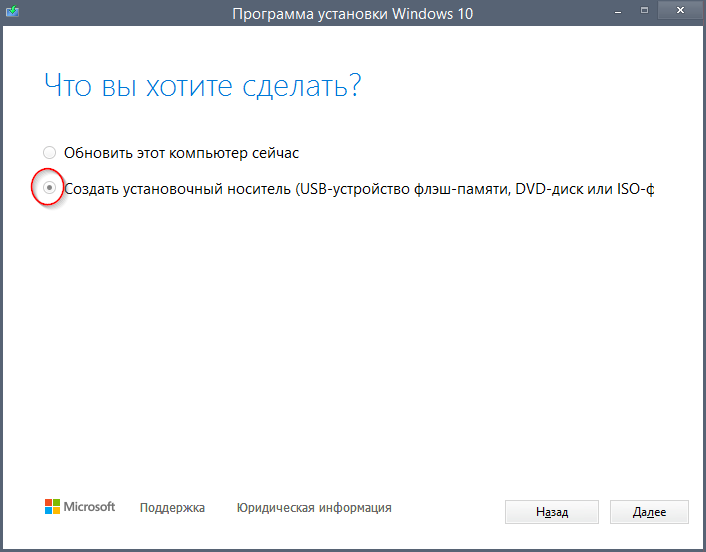
- Indicar el idioma.
- Seleccione el tipo de ventanas: "diez" o "siete", series y arquitectura.
- Hacer una imagen en una unidad flash.
- Apague la PC, conecte los medios y vuelva a iniciar el sistema.
- Mientras se carga, crece para presionar la tecla que causa BSV. La elección depende de qué compañía tenga una PC. Busque información sobre su modelo en Internet. Por lo general, el sistema de entrada-salida base está conectado a los botones F2, F5, F12, Del o ESC.
- Cambie el orden de descarga reorganizando la línea con el nombre de su unidad flash a la parte superior.
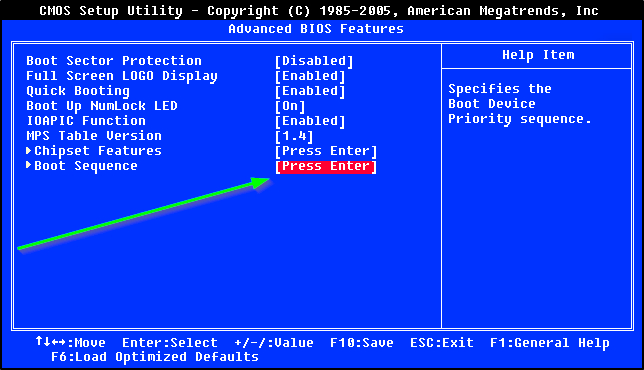
- Ejecutar la instalación de Windows.
Por lo tanto, si lo desea, puede prescindir de un software adicional utilizando la utilidad de Microsoft. En lugar de crear una unidad flash de carga, puede seleccionar el elemento "Actualizar el sistema", entonces no tiene que hacer nada en absoluto, "Windows se reinstalará". Pero en este caso, debe iniciar la instalación desde la computadora que requiere un nuevo sistema operativo.

